电脑小技巧:常见的电脑蓝屏解决方案
- 分类:教程 回答于: 2022年10月29日 10:01:32
工具/原料:
系统版本:win10
品牌型号:联想Ideapad 700-15ISK-ISE
电脑蓝屏代码解决步骤:
我们的电脑蓝屏了之后会在屏幕上出现代码,可能大部分用户都不知道这是什么意思,其实我们可以根据我们的电脑的蓝屏代码来判断是什么问题,下面小编以几个比较常见的作为例子,和大家一起来看一下
蓝屏代码1:
MACHINE-CHECK-EXCEPTION
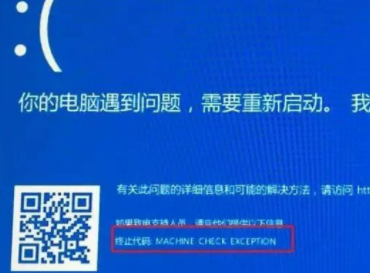
原因:是CPU超频了
解决方案:启动自动修复程序,修复系统错误后,将CPU设置回出厂频率,电脑配置不好的尽量不要运行太大的软件或者测试CPU超频之类的软件了。
蓝屏代码2:
0X0000007E、0X0000008E
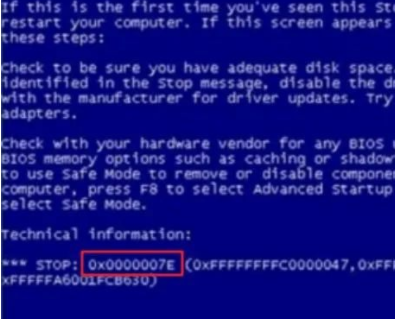
原因:可能是病毒造成的、也有可能是内存坏了或者插头接触不良。
解决方案:根据主板快捷键进入安全模式,将系统进行杀毒,如果不行就重新拔掉内存重新插一次。
蓝屏代码3:
0X000000D1
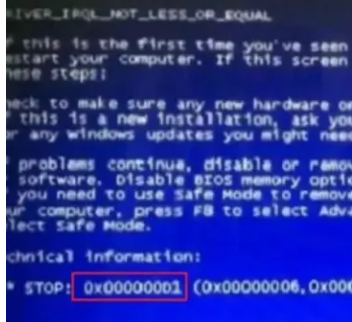
原因:可能是显卡问题,显卡损坏或者是安装的显卡不太兼容显卡驱动造成的
解决方案:到显卡的官网重新下载一个显卡驱动试试看。如果不行就用主板的集成显卡,或者直接拔掉显卡。
蓝屏代码4:
0x0000001A
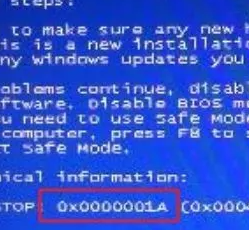
原因:内存条发热导致的,对于硬件尽量买正规的。
解决方案:换内存条可以解决。如果不是内存条导致的就请看硬盘,检查硬盘有没有故障或者数据线问题。
蓝屏代码5:
0x0000007B
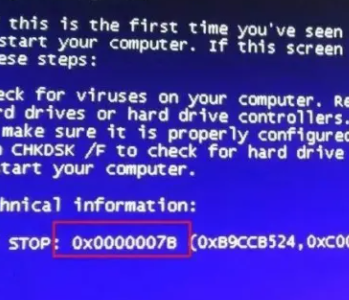
原因:系统引导报错
解决方案:可以更改硬盘模式,或者在PE里面修改系统引导。
第一步:重启电脑,待出现开机画面后按快捷键F1、F2或Del键(不同电脑进入bios快捷键不一样,一般开机界面会有提示)进入到bios启动项设置界面,通过键盘上的左右方向键将光标移动到“Advanced”,然后再按上下方向键选择“SATA Configuration”,按回车键确认。
第二步:随后会弹出一个模式选择窗口,在这里我们通过上下方向键移动光标选择“AHCI”模式,接着按回车键执行即可。
第三步:完成以上两步操作后,只需按F10键保存更改的设置。当电脑重启再次进入系统加载画面后,我们会发现系统已经不再显示蓝屏错误代码0x000007B了。大多数遇上此蓝屏问题,都是由于bios设置中的硬盘模式与当前系统不符合所造成。
蓝屏代码6:
0x0000000A
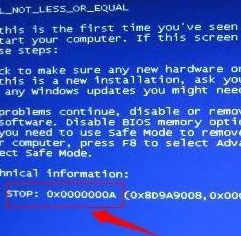
原因:可能是电脑驱动冲突,芯片和显卡的问题比较多
解决方案:先进入安全模式,删掉最近安装或者更新的显卡和主板驱动。
第一步:返回到电脑的桌面界面,然后右键点击桌面的计算机图标,选择下滑菜单中的管理选项。
第二步:在打开的计算机管理界面中,依次点击左侧窗口中的事件查看器-管理事件的摘要,确定出现错误的驱动程序是哪个,确定出现故障的驱动之后,手动将该驱动卸载掉就可以了。如果是电脑兼容性问题的话,咱们可以使用系统诊断工具进行检测,看看是否硬件和驱动程序与系统兼容的问题,之后重新对其兼容性进行设置即可。
蓝屏代码7:
0X000000ED
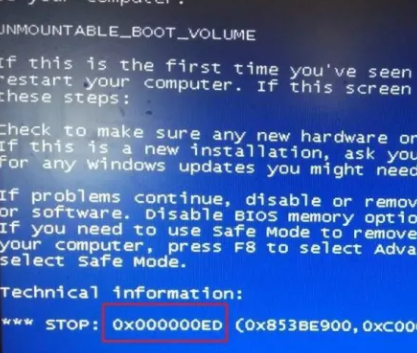
原因:这个可能是硬盘和系统问题,系统损坏的问题很大,可能是卷的问题,硬盘的损坏比较小。
解决方案:重装系统/更换硬盘
蓝屏代码8:
0x00000074
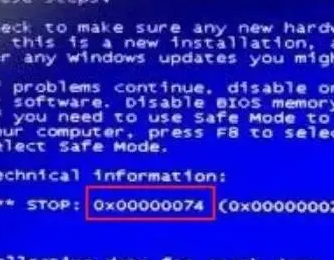
原因:可能是注册表问题
解决方案:一、启动时,按 (根据你们的主板快捷键按)F12 进入“启用调试”进行调试。系统关机,在开机时按(根据你们的主板快捷键按哈) F12 键,进入高级启动界面,“疑难解答 > 高级选项 > 查看更多恢复选项 > 启动设置 > 重启”,然后页面会跳转到“启动设置”界面,按F1“启用调试”,系统以调试模式进入系统,然后可以进行调试。
二、如果无效,请提前备份好数据,然后在开机时长按或点按 F10 ,使用系统恢复出厂功能将计算机还原到出厂状态。
由于篇幅原因,就只是给大家列举了一些比较常见的,下面还有一些,大家根据自身情况进行参考。
0x0000 操作完成
0x0001 不正确的函数
0x0002 系统找不到指定的文件
0x0003 系统找不到指定的路径
0x0004 系统无法打开文件
0x0005 拒绝存取
0x0006 无效的代码
0x0007 内存控制模块已损坏
0x0008 内存空间不足,无法处理这个指令
0x0009 内存控制模块地址无效
0x000a 环境不正确
0x000b 尝试载入一个格式错误的程序
0x000c 存取码错误
0x000d 资料错误
0x000e 内存空间不够,无法完成这项操作
0x000f 系统找不到制定的硬盘
0x0010 无法移除目录
0x0011 系统无法将文件移到其他的硬盘
0x0012 没有任何文件
0x0019 找不到指定的扇区或磁道
0x001a 指定的磁盘或磁片无法存取
0x001b 磁盘找不到要求的扇区
0x001c 打印机没有纸
0x001d 系统无法将资料写入制定的磁盘
0x001e 系统无法读取指定的装置
0x001f 连接到系统的某个装置没有作用
0x0021 文件的一部分被锁定
0x0024 开启的分享文件数量太多
0x0026 到达文件结尾
0x0027 磁盘已满
0x0036 网络繁忙
0x003b 网络发生意外的错误
0x0043 网络名称找不到
0x0050 文件已经存在
0x0052 无法建立目录或文件
0x0053 int24失败
0x006b 因为代用的磁盘尚未插入,所以程序已经停止
0x006c 磁盘正在使用中或被锁定
0x006f 文件名太长
0x0070 硬盘空间不足
0x007f 找不到指定的程序
0x045b 系统正在关机
0x045c 无法种植系统关机,因为没有关机的动作在进行中
0x046a 可用服务器储存空间不足,无法处理这项指令
0x047e 指定的程序需要新的Windows版本
0x047f 指定的程序不是Windows或MS-DOS程序
0x0480 指定的程序已经启动,无法再启动一次
0x0481 指定的程序是为旧版的Windows所写的
0x0482 执行此应用程序所需的程序库文件之一毁坏
0x0483 没有应用程序与此项操作的指定文件建立关联
0x0484 传送指令到应用程序发生错误
0x04b0 指定的装置名称无效
0x05a2 窗口不是子窗口
0x05aa 系统资源不足,无法完成所要求的服务
0x05ab 系统子还不足,无法完成所需要的服务
0x05ac 系统资源不足,无法完成所要求的服务
0x06b9 资源不足,无法完成操作
总结:
以上就是小编的分享,希望对你有所帮助,感谢您看到这里。
 有用
26
有用
26


 小白系统
小白系统


 1000
1000 1000
1000 1000
1000 1000
1000 1000
1000 1000
1000 1000
1000 1000
1000 1000
1000 1000
1000猜您喜欢
- 小屁孩xp系统纯净版重装图文教程..2016/12/08
- ghost重装系统怎么安装2022/08/18
- 电脑文件中病毒被删除怎么恢复..2022/09/10
- 简单xp系统重装步骤详解2021/05/14
- 借助魔法猪工具电脑怎么重装系统..2022/04/12
- 笔记本电脑开机黑屏没反应怎么办..2022/05/21
相关推荐
- 蓝屏怎么办分享2022/10/19
- 如何重装ie2022/11/29
- 笔记本怎么重装系统2015/07/13
- 口袋U盘安装win7系统并分区教程..2016/11/13
- 一键重装系统哪个最好2022/11/16
- 分享系统重装大师软件哪个好..2023/04/11

















